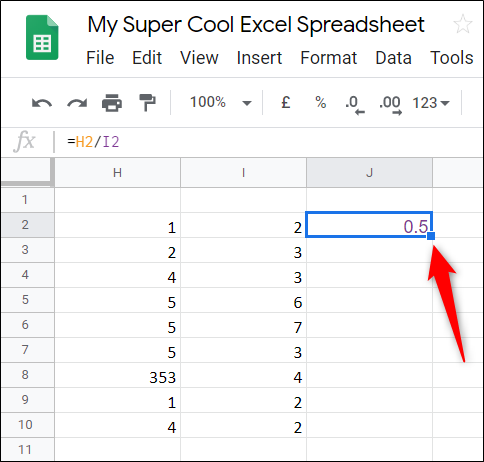Ya sea que necesite dividir números enteros estáticos o datos de dos celdas o el contenido completo de dos columnas, Google Sheets proporciona un par de métodos para ayudarlo a calcular el cociente. Así es cómo.
Usando la fórmula DIVIDE
Encienda su navegador, diríjase a Hojas de cálculo de Google y abra una hoja de cálculo.
Haga clic en una celda vacía y escriba =DIVIDE(<dividend>,<divisor>)en la celda o en el campo de entrada de la fórmula, reemplazando <dividend>y <divisor>con los dos números que desea dividir.
Nota: El dividendo es el número que se dividirá y el divisor es el número por el que se dividirá.
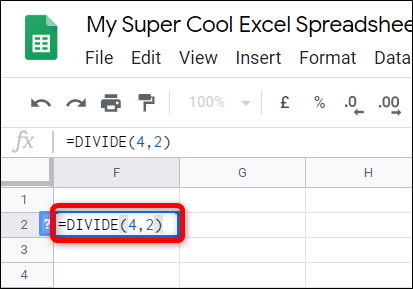
También puede utilizar los datos dentro de otra celda. En lugar de un número, escriba el número de celda y Sheets colocará automáticamente el número entero de esa celda en su lugar.
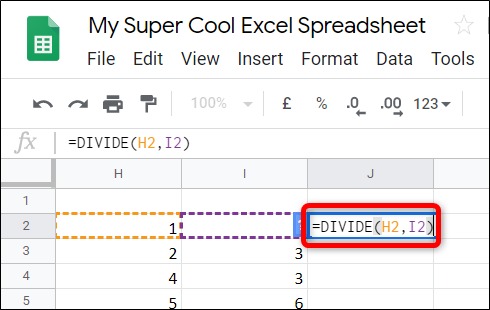
Después de ingresar los números o números de celda, presione la tecla «Enter» y Sheets colocará los resultados en la celda.
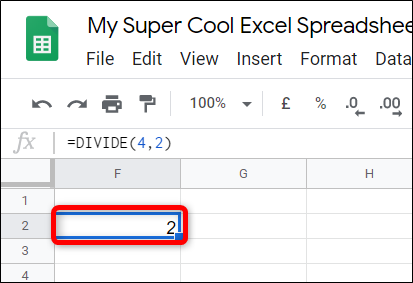
Usando el operando de división
Este método usa el operando Divide (/) para encontrar el producto de algunos números. La única diferencia es que si tiene más de dos números, puede ingresar tantos como desee, mientras que la fórmula anterior está limitada a dos.
Desde su hoja de cálculo de Google Sheets, haga clic en una celda vacía y escriba =<dividend>/<divisor>en la celda o en el campo de entrada de la fórmula, reemplazando <dividend>y <divisor>con los dos números que desea dividir.
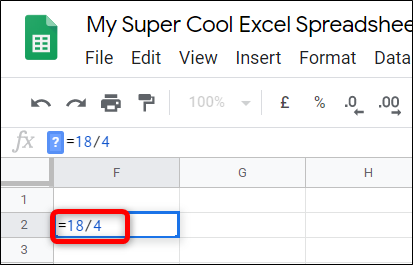
Al igual que antes, puede hacer referencia a otras celdas dentro de la hoja de cálculo. Reemplace cualquiera de los números con el número de una celda que contiene un número.
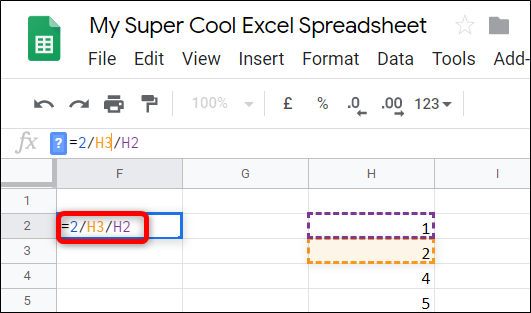
Después de ingresar los números o números de celda, presione la tecla «Enter» y Sheets colocará los resultados en la celda.
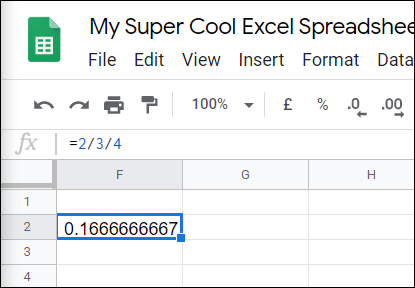
Si está trabajando con una tabla y desea dividir los datos de las Filas 1 y 2 en la Fila 3, Hojas de cálculo de Google tiene una función ordenada que aplica la fórmula al resto de las celdas de la Fila 3. Completa las celdas restantes con la fórmula y los resultados.
Haz doble clic en el pequeño cuadrado azul y, como por arte de magia, el resto de la tabla se rellena con el producto de los dos números. Esta función se puede usar con cualquier fórmula, pero solo funciona cuando se usan referencias de celda.